Adobe Flash Player یک پلاگین محبوب است که هم به خاطر اخبار خوب و هم بد شناخته می شود. این پخش کننده به شما امکان می دهد محتوای Flash را در یک پنجره مرورگر بازی کنید ، که امروزه هنوز هم در بسیاری از منابع وب کافی است: ویدیو ، موسیقی ، بازی های آنلاین ، بنرهای متحرک و موارد دیگر. اما با توجه به آسیب پذیری جدی پخش کننده اگر کاربر هستید فلش پلیر، باید مرتباً به روز شود.
به روزرسانی Flash Player مهمترین روشی است که به شما کمک می کند بسیاری از "حفره هایی" که پخش کننده را بسیار آسیب پذیر کرده است ، بسته شود و همچنین به شما امکان می دهد پلاگین را برای همه مرورگرهای مدرن تنظیم کنید.
به روزرسانی پلاگین برای گوگل کروم و مرورگر Yandex
به عنوان یک کاربر از این مرورگرهای وب ، باید توجه داشته باشید که Flash Player قبلاً در مرورگر شما جاسازی شده است ، به این معنی که پخش کننده همراه با نصب به روزرسانی های مرورگر وب به روز می شود.
به عنوان مثال ، به روزرسانی Google Chrome به صورت زیر انجام می شود: برای این کار ، روی دکمه منوی مرورگر در گوشه بالا سمت راست کلیک کنید و در لیست نمایش داده شده به مورد بروید "راهنما" - "درباره مرورگر گوگل کروم " .
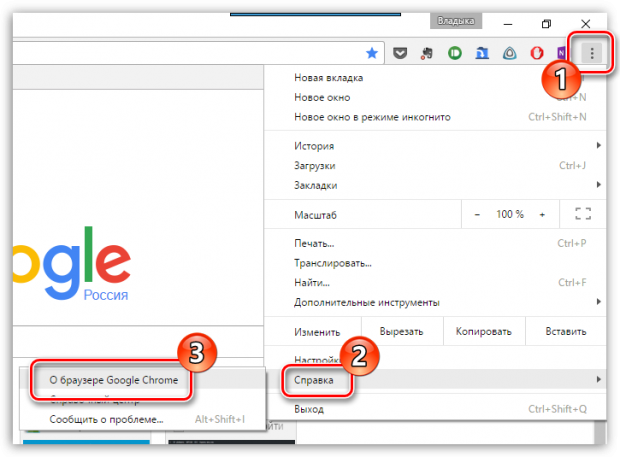
پنجره جدیدی روی صفحه ظاهر می شود که در آن مرورگر وب به طور خودکار برای جستجوی به روزرسانی ها می رود. در صورت یافتن آنها ، از شما خواسته می شود که بلافاصله آنها را نصب کنید. در غیر این صورت ، پیام را بر روی صفحه مشاهده خواهید کرد "شما از آخرین نسخه Chrome استفاده می کنید." .
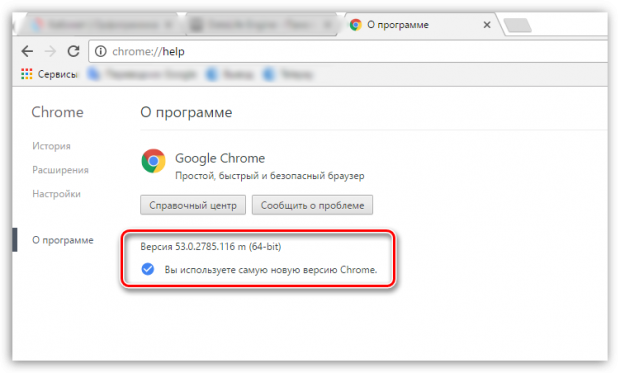
برای مرورگر Yandex و سایر مرورگرهای مشابه وب ، که Flash Player قبلاً در آنها جاسازی شده است ، به روزرسانی دقیقاً به همان روش انجام می شود.
به روزرسانی پلاگین برای Opera و Mozilla Firefox
برای این مرورگرهای وب ، Flash Player به طور جداگانه در سیستم نصب شده است ، به این معنی که مانند حالت قبل نمی تواند همراه با مرورگر به روز شود.
اول از همه ، در ابتدا نصب فلش با پخش کننده در رایانه ، این پلاگین نوع نصب به روزرسانی را انتخاب می کند که از بین آن موارد نصب کامل به صورت پیش فرض فعال می شوند ، یعنی کاربر نیازی به شرکت در به روزرسانی افزونه ندارد.
اگر قبلاً مورد دیگری را فعال کرده اید ، منو را باز کنید "صفحه کنترل" و سپس به بخش بروید "فلش پلیر" .
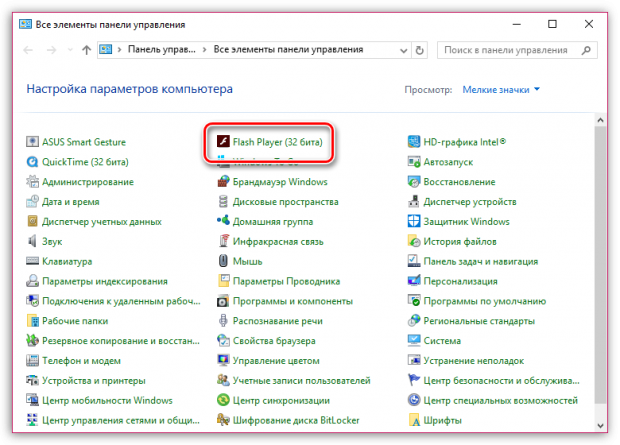
در پنجره ظاهر شده ، به برگه بروید "به روزرسانی ها" ... در اینجا شما دو راه برای به روز رسانی دارید: با فعال کردن نصب اتوماتیک یا با بارگیری و نصب به روزرسانی خودتان.
در حالت اول ، شما باید مورد را فعال کنید "اجازه نصب به روزرسانی (توصیه می شود) به Adobe" ... اگر مورد دیگری را فعال کرده اید ، روی دکمه زیر کلیک کنید "تغییر تنظیمات به روزرسانی" (شما به حقوق مدیر احتیاج خواهید داشت) ، و سپس در کنار مورد مورد نظر یک توقف کامل قرار دهید.
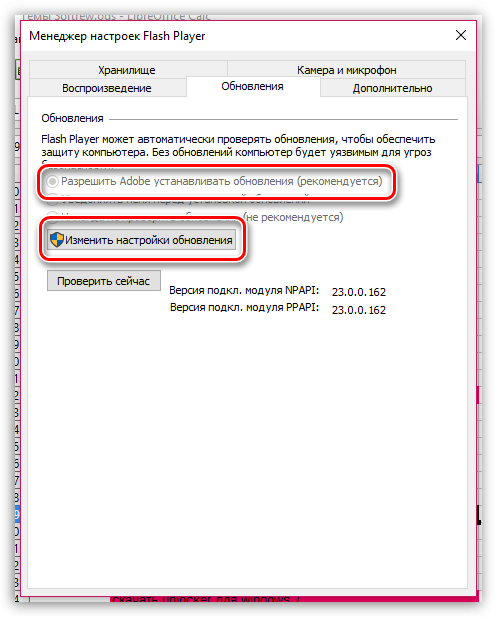
اگر می خواهید خودتان به روزرسانی ها را برای Flash Player نصب کنید ، روی دکمه کلیک کنید اکنون بررسی کنید .
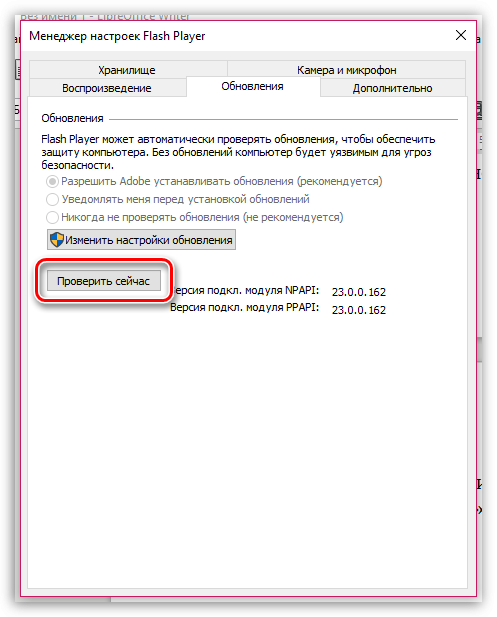
مرورگر وب اصلی شما به طور خودکار روی صفحه باز می شود و به طور خودکار شروع به هدایت شما به صفحه بررسی به روزرسانی Flash Player می کند. این صفحه نسخه فعلی Flash Player شما را نشان می دهد. در زیر جدول نسخه های فعلی پخش کننده آورده شده است ، که در آن شما باید جریان را مقایسه کنید نسخه فلش پخش کننده به روز
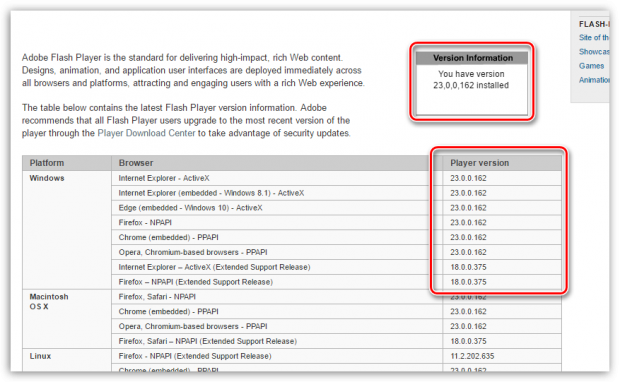
اگر متوجه شدید که نسخه Flash Player شما قدیمی است ، می توانید مستقیماً از صفحه فعلی به صفحه بارگیری Flash Player بروید. برای این کار باید روی پیوند کلیک کنید "مرکز بارگیری پخش کننده" .
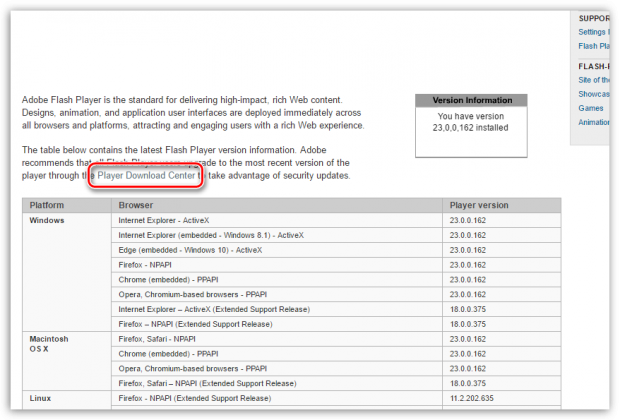
به آدرس URL بارگیری Flash Player هدایت خواهید شد و در آنجا باید نسخه صحیح پخش کننده را با توجه به سیستم عامل و مرورگر وب خود بارگیری کنید.
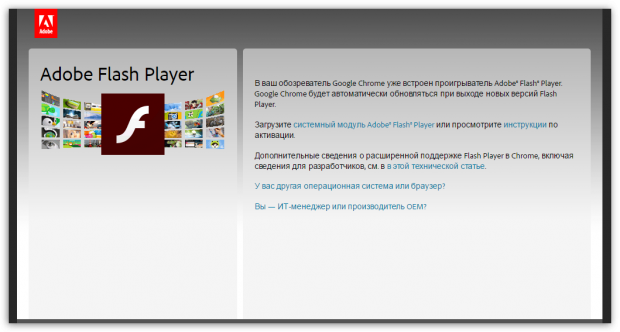
اینها همه روشهای نصب به روزرسانیهای Flash Player است.
این پخش کننده رایگان برای ویندوز قادر به پخش پرونده های چندرسانه ای ، فایل های سنگین فلش ، 2D ، گرافیک سه بعدی ، بازی های آنلاین ، ارائه وب است. Adobe Shockwave Player یک پخش کننده مترقی برای کاربران استاندارد و لپ تاپ است. برای شروع ، باید بارگیری کنید Adobe Shockwave پخش کننده برای نسخه های ویندوز 10 ، 8.1 ، 8 ، 7 ، ویستا ، XP رایگان است. پیوند دائمی: سایت / ru / platform / shockwave
شرح مختصر فناوری های Adobe
محصولات نرم افزاری Adobe Shockwave و Flash با قدرتمندترین و کاربردی ترین پخش کننده برای مشاهده هر نوع محتوای چندرسانه ای جفت می شوند. برای کسانی که نمی دانند Adobe Shockwave Player برای چه کاری است ، توجه داریم که این برنامه می تواند به عنوان یک افزونه برای مرورگرهای معروف اینترنت کار کند ، به عنوان مثال: Opera ، Google Chrome ، Mozilla Firefox.
همچنین ، این پخش کننده اغلب برای بازی های تعاملی و رابط های مختلف تعاملی تخصصی استفاده می شود. با وجود قابلیت گسترده ، در طول کار حداقل مقدار سیستم را اشغال می کند.
رابط ، نسخه روسی و ویژگی های آن
برای نصب ، به یک ماژول رایگان جدید / پلاگین Adobe Shockwave Player نیاز دارید ، آخرین نسخه روسی را برای یک مرورگر وب بدون ثبت نام در سایت بارگیری کنید. گفتن این انصاف است نرم افزار به همین ترتیب ، نسخه روسی ندارد ، اما رابط کاربری آن اساساً وجود ندارد و هر کجا که می توانید به آن دسترسی پیدا کنید ، محلی سازی ویندوز پذیرفته می شود. پخش کننده قادر به انتقال یک تصویر با کیفیت از یک تصویر است ، امکان تولید مجدد انیمیشن و انیمیشن وجود دارد ، کار کاملاً قابل اعتماد است ، اما موارد نادر از خرابی در برنامه وجود دارد ، مانند انجماد یا خرابی.
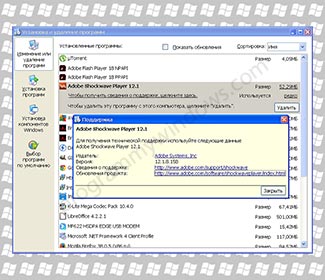
ویژگی های اصلی برنامه:
تولید مثل گرافیک 2D ، 3D ؛
- ابزار مرورگر برای گسترش قابلیت های مرورگرهای محبوب وب ؛
- پخش با کیفیت بالا از محتوای چندرسانه ای ؛
- ارائه ، فایل های فلش ، بازی های آنلاین.
- مصرف بسیار کم منابع سیستم دستگاه.
در ابتدا ، این پخش کننده توسط Macromedia توسعه داده شد ، اما بعداً این برنامه توسط Adobe خریداری شد و پخش کننده را برای بهتر شدن بسیار بهبود بخشید. با این حال ، با انتشار فناوری های HTML 5 ، Flash Player اهمیت خود را از دست می دهد. در وب سایت رسمی یا در programmywindows.com می توانید نسخه Adobe دانلود رایگان Shockwave Player به زبان روسی. یا این کار را با استفاده از مرکز بارگیری انجام دهید. بررسی ها و نظرات زیاد نیستند ، اما فناوری جالب و مثمر ثمر است.
اگر شما ، خواننده گرامی ، از گروه کاربران تازه کار هستید ، پس از آن باید بیش از یک بار با مشکلی روبرو شوید که به دلایلی ناشناخته ، مرورگر "به طور ناگهانی" از پخش محتوای ویدیویی خاص "امتناع می کند"؟ موارد فوق در مورد ترکیب نامطلوب شرایط ، هنگامی که ناگهان بخواهید یکی یا دیگری را بازی کنید ، نیز مرتبط خواهد بود بازی فلش، اما شروع نمی شود ...
از آنجا که مشکلات فلش به معنای واقعی کلمه در تمام مرورگرهای اینترنت است (حتی Google Chrome ، که عملکرد نرم افزار آن در ابتدا دارای فلش پلیر یکپارچه است ، از این قاعده مستثنی نیست) ، منطقی است که یک روش جهانی برای بازیابی "عملکرد فلش" مرورگر را در نظر بگیرید ، یعنی برای درک دقیق نحوه حل مسئله : "دقیقاً چگونه به روز شود Shockwave Flash?».
امروز ما به موارد زیر نگاه خواهیم کرد:
به روزرسانی از منبع رسمی Adobe: روش دستی برای ارتقا نرم افزار
اغلب اوقات ، مشکلات پلاگین فلش دقیقاً به دلیل قدیمی بودن نرم افزار استفاده شده اتفاق می افتد. بارگیری جدید نسخه فعلی نرم افزار ShokwaveFlash از وب سایت رسمی توسعه دهنده در دسترس است (روی این لینک کلیک کنید: //get.adobe.com/shockwave/ .
- بعد از اینکه خود را در صفحه بارگیری یافتید - روی دکمه "اکنون بارگیری" کلیک کنید.
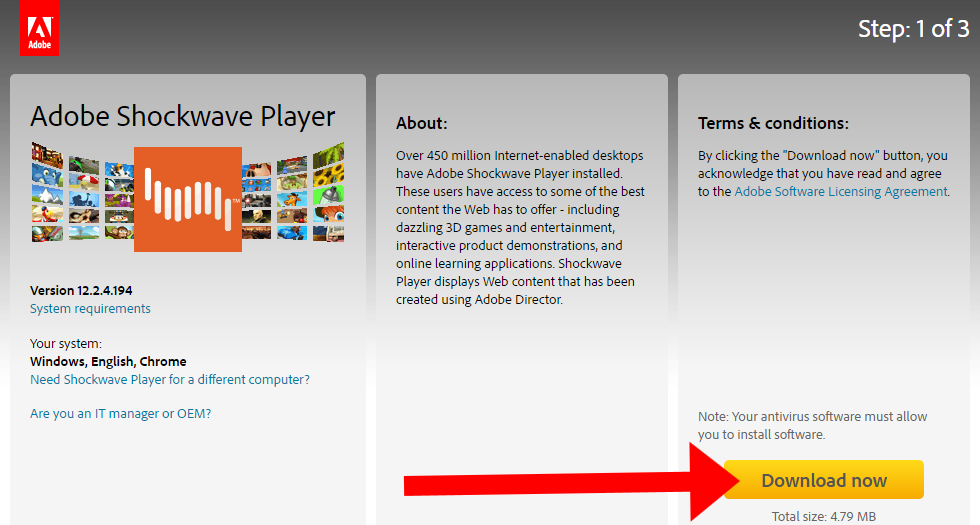
- به فهرست بارگیری مرورگر خود بروید و فعال کنید پرونده راه اندازی "Shockwave_Installer_Slim.exe".

مراحل نصب در عرض چند ثانیه انجام می شود. شما فقط باید یک بار روی دکمه "بعدی" کلیک کنید و در آخر بر روی دکمه "بستن" ضربه بزنید ، پس از آن پلاگین برای استفاده آماده است.
به روزرسانی Flash Shockwave در مرورگر خود
در برخی موارد ، توصیه می شود فرآیند به روزرسانی مستقیماً در محیط انجام شود اینترنت نصب شده مرورگر این روش به شما امکان می دهد خطرات ناسازگاری نسخه نصب شده افزونه را به میزان قابل توجهی کاهش دهید.
با وجود قابلیت انعطاف پذیری و ذاتی بودن بسیاری از مرورگرها ، استاندارد پخش فلش ، روند به روزرسانی در برخی از مرورگرهای اینترنت از نظر اجرای آن متفاوت است. بنابراین ، بیایید نحوه انجام به روزرسانی را در مثالهای متنی بصری بررسی کنیم. پلاگین فلشاما در محبوب ترین مرورگرها
درباره Google Chrome
- مرورگر خود را باز کنید و "chrome: plugins" را در کادر جستجو وارد کنید.
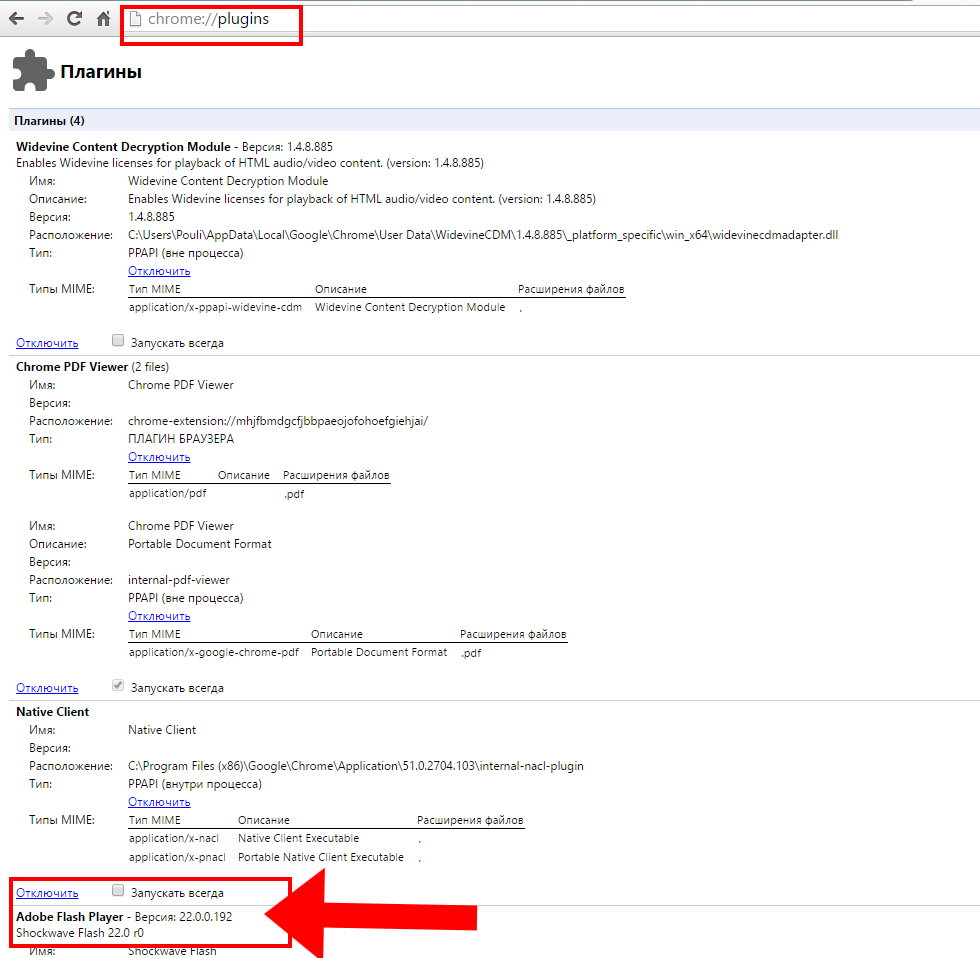
- مطمئن شوید که افزونه فعال باشد ، یعنی در حالت فعال باشد.
- اگر نسخه مشخص شده با مقدار دیجیتال مطابقت ندارد " وضعیت فعلی نرم افزار "، سپس باید به روز شود.
- منوی تنظیمات پاپ آپ را باز کنید.
- سپس به بخش "راهنما" بروید ، سپس "درباره Google Browser ...".
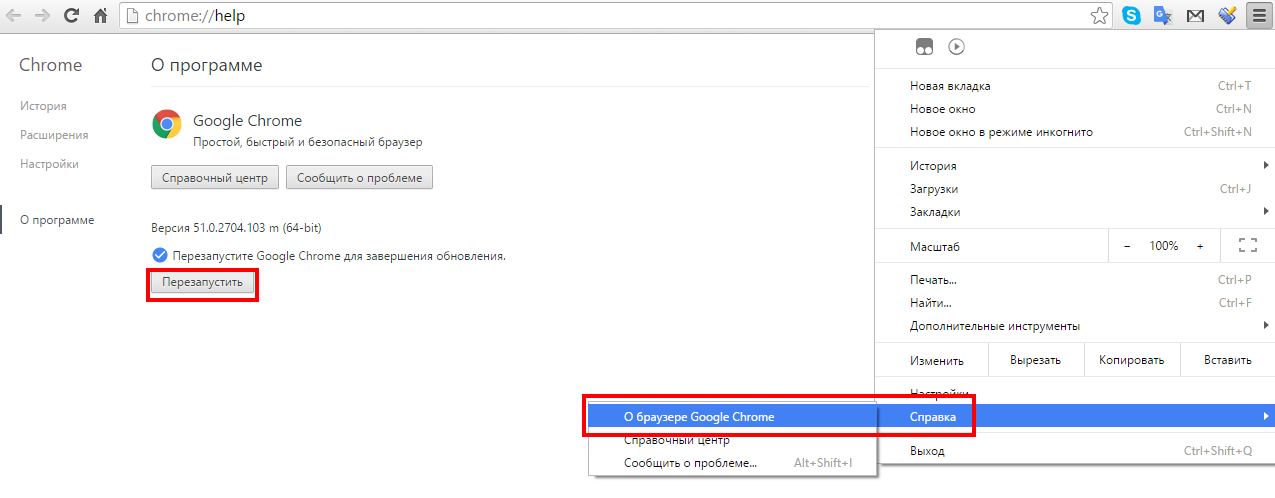
- بعد از اینکه خود را در پنجره مرورگر سرویس یافتید ، یک فرآیند خودکار جستجو برای موارد بیشتر نسخه جدید درصورتی که اجزای نرم افزار Google Chrome واقعاً از رده خارج شوند ، از برنامه مورد استفاده و به دنبال آن مرحله نصب
اوه اپرا
روند به روزرسانی افزونه هایلایت شده برای این مرورگر تقریباً مشابه نمونه فوق است. با این حال ، در خط جستجو ، باید یک دستور کمی اصلاح شده بنویسید: opera: // plugins.
![]()
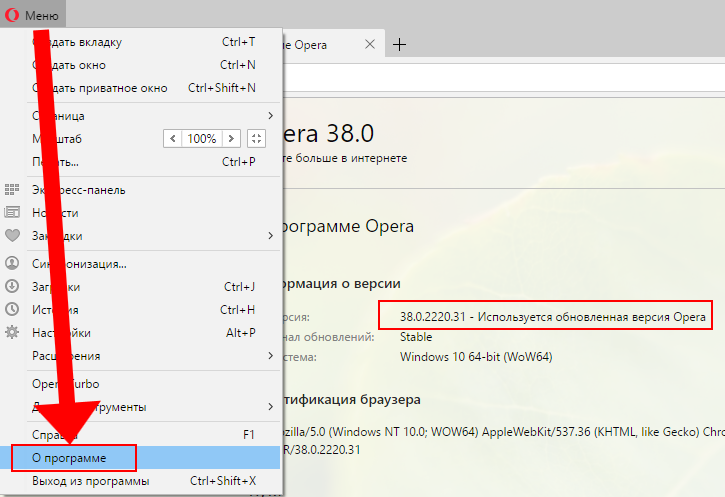
و ... موزیلا فایرفاکس
- روی دکمه "Open Menu" (سه نوار افقی در گوشه سمت راست مرورگر) کلیک کنید و قسمت "Add-ons" را انتخاب کنید.
- مرحله بعدی رفتن به برگه "پلاگین ها" است.
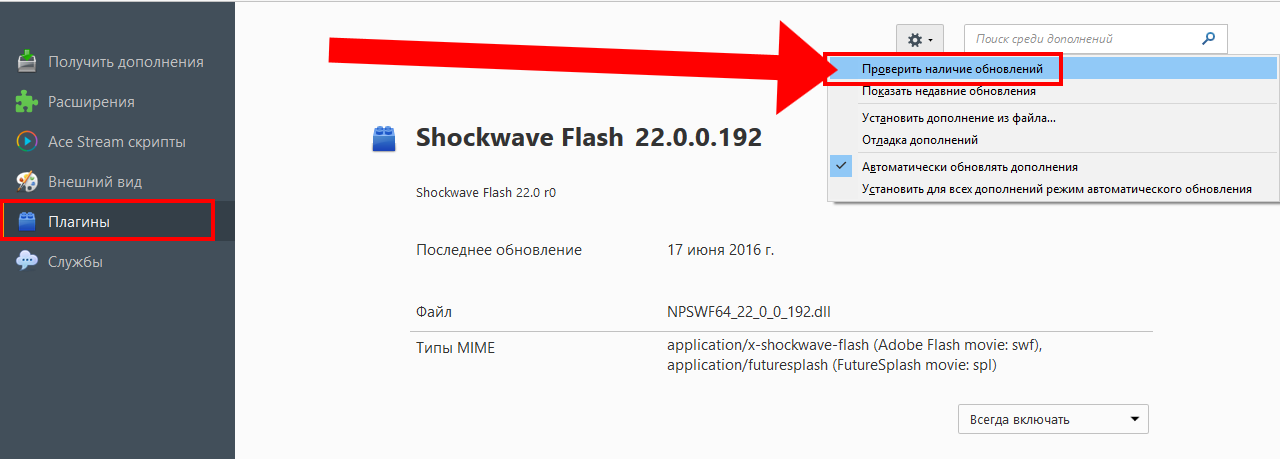
- پلاگین مورد نیاز Flash را در لیست ابزارهای نرم افزاری پیدا کنید - روی پیوند "بیشتر" کلیک کنید.
- بعد ، در بالای پنجره ، نماد چرخ دنده شکل را فعال کنید.
- از منوی زمینه "بررسی به روزرسانی ها" را انتخاب کنید.
در غیر این صورت ، سناریوی توصیف شده در بخش "درباره Google Chrome" را دنبال کنید.
در نتیجه
همانطور که می بینید ، همه چیز ابتدایی است! با این وجود ، گاهی اوقات ممکن است شرایط کاملاً استانداردی رخ ندهد ... اگر بعد از اقدامات انجام شده (به روزرسانی ها) سیستم عامل یک پیام خطا را نشان می دهد ، شما باید با استفاده از یک روش بنیادی "تمیز کردن رجیستری" "جز component فلش" را به طور کامل حذف کنید. با این حال ، این در حال حاضر موضوع دیگری است (مقاله بعدی را بخوانید - ) این همه ، در روند به روزرسانی های فلش باشید!
